Slik legger du inn en hel tabell i Microsoft Word

Som standard, når du oppretter en tabell i Word, er den justert med venstre marg. Du vil kanskje gjøre at tabellene dine skiller seg ut ved å strekke dem inn, men dette kan ikke gjøres ved hjelp av de samme formateringsverktøyene du vil bruke til å sette inn et avsnitt.
Vi viser deg et par måter du enkelt kan sette inn en bord i Word. Først kan du bruke bordshåndtaket øverst i venstre hjørne av bordet. Klikk og hold håndtaket og dra det til høyre for å flytte hele bordet.
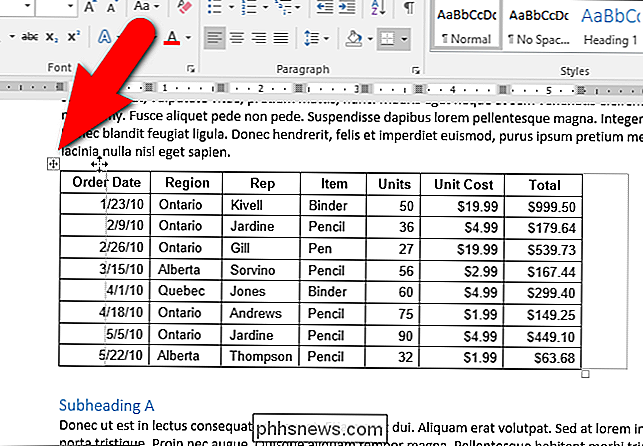
Hvis du vil være mer presis hvor langt du legger inn tabellen, er det en annen måte å gjøre det på. Høyreklikk på bordhåndtaket øverst i venstre hjørne av bordet og velg "Tabellegenskaper" fra popup-menyen.
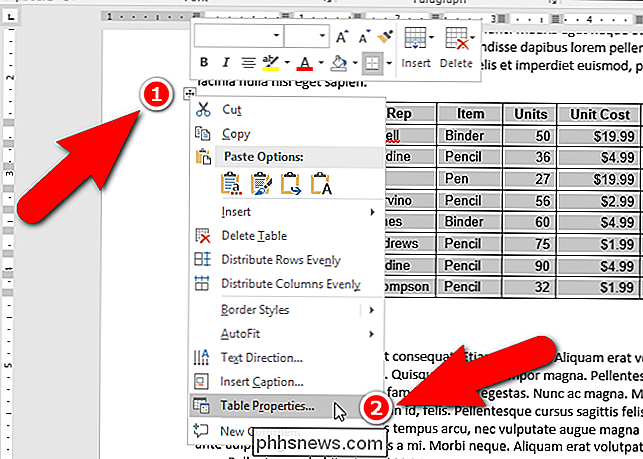
Kontroller at tabellen Tabell er aktiv i dialogboksen Egenskaper for tabell. Skriv inn et beløp i redigeringsboksen "Innrykk fra venstre" for å angi hvor langt du vil legge inn hele tabellen. For eksempel har vi skrevet inn 0,5 tommer for å sette inn bordet vårt en halv tomme.
MERK: Måleenhetene er som standard i tommer, men du kan endre det til sentimeter, millimeter, poeng eller picas. hele tabellen er innrykket en halv tomme fra venstre margin.
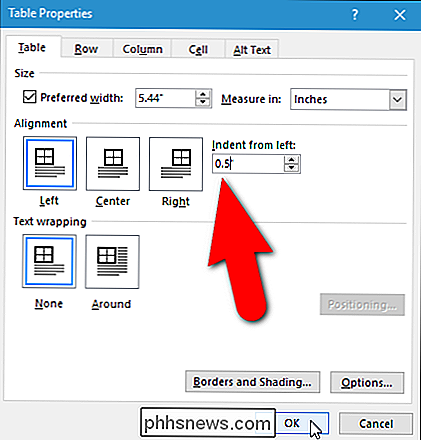
Du kan også bruke tabellen Tabell i dialogboksen Tabellegenskaper for å sentrere eller høyrejustere hele tabellen.
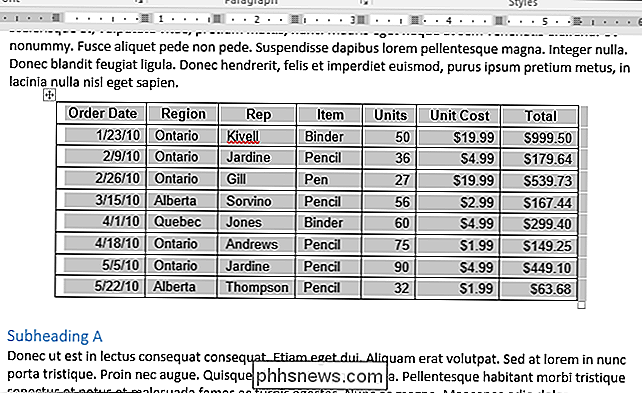

PSA: Ikke stol på anrops-ID - det kan bli feilt
Telefon svindel er på oppsvinget, og de er ofte aktivert av anrops-ID-spoofing. Det navnet og nummeret som vises når noen ringer deg, kan være falske, så du kan ikke legge all din tillit til det. Nummer-ID er mer en praktisk funksjon. Hvis en venn, familiemedlem eller bedrift ringer til deg, kan du enkelt se hvem den er før du svarer.

Slik ser du Amazon Instant Video på Linux
Amazon Instant Video bruker Flash-plugin-modulen, så du kan tenke deg at den bare ville fungere med Flash på Linux. Du ville ha feil, men du kan få Amazon Instant Video til å jobbe med minimal tweaking. I denne artikkelen brukte vi den nyeste versjonen av Firefox på Ubuntu 14.04. Disse triksene vil også fungere i andre nettlesere, men ikke Chrome.



